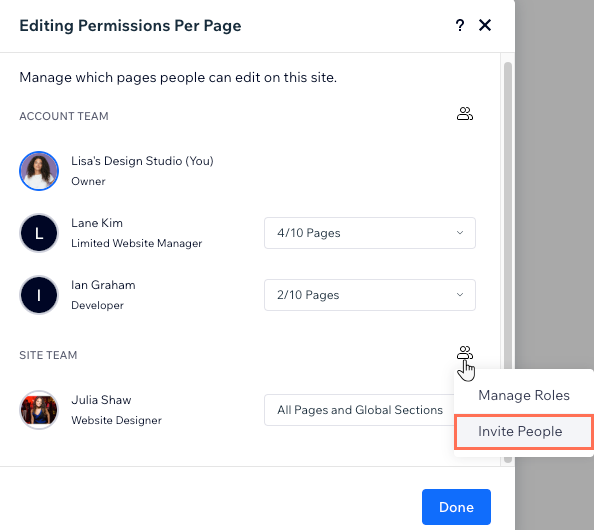Editor de Wix Studio: editar permisos por página
5 min
En este artículo
- Ver y cambiar los permisos por página
- Cambiar un rol existente
- Administrar roles del sitio o del equipo
- Invitar a personas a un sitio o equipo
Decide quién puede editar las páginas y las secciones globales de un sitio. Tú controlas el nivel de acceso de todas las personas que fueron invitadas al sitio, por lo que solo pueden editar el contenido relevante. Las acciones exactas que pueden realizar siguen dependiendo de su rol.
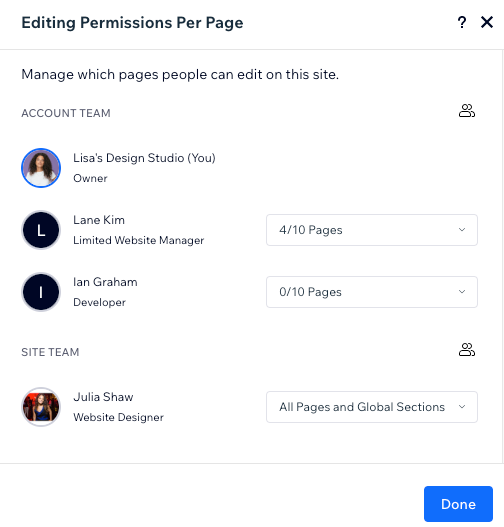
Importante:
Esta opción solo está disponible para el propietario y el copropietario del sitio.
Ver y cambiar los permisos por página
Decide quién puede editar páginas y secciones globales. El panel Permisos de edición por página muestra una lista de todas las personas que tienen acceso al editor, ya sea que tengan un rol en el sitio o un rol de equipo (o ambos).
Como propietario del sitio, puedes otorgar permiso a alguien para que edite todas las páginas y todas las secciones globales, o solo las páginas específicas que selecciones.
¿Estás usando Velo para agregar código?
Las personas con permiso para editar el código pueden hacerlo en todas las páginas del sitio, independientemente de sus permisos de edición por página. Sin embargo, si no tienen el permiso de página correcto, no podrán seleccionar elementos, ajustar su diseño, ni realizar otras acciones en el lienzo real.
Para ver y cambiar los permisos por página:
- Haz clic en el icono de Wix Studio
 en la parte superior izquierda.
en la parte superior izquierda. - Pasa el cursor sobre Sitio.
- Pasa el cursor sobre Trabajo en equipo.
- Haz clic en Permisos por página.
- Haz clic en el menú desplegable junto al nombre de una persona para editar sus permisos.
- Selecciona la(s) casilla(s) de verificación junto al nivel de acceso correspondiente:
- Todas las páginas: pueden editar todas las páginas del sitio.
- Todas las páginas y secciones globales: puede editar todas las páginas del sitio, así como cualquier sección global.
Nota: Para seleccionar esta opción, primero debes seleccionar la casilla de verificación Todas las páginas. - Páginas específicas: selecciona la casilla de verificación junto a las páginas que esta persona podrá editar.
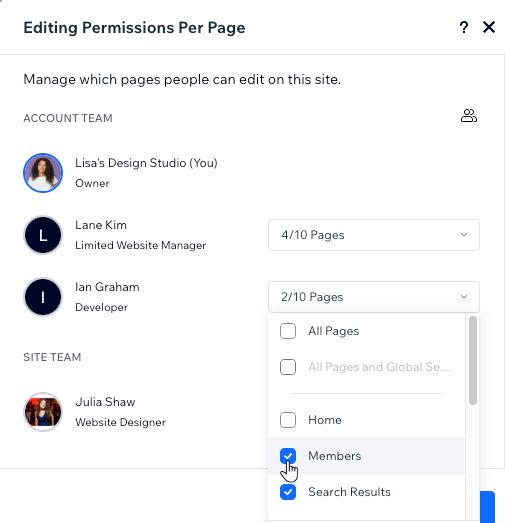
Cambiar un rol existente
Al otorgar permiso a alguien para editar páginas y secciones globales, es importante verificar que también tenga el rol de sitio/equipo correcto. De lo contrario, no podrá realizar las acciones que necesita, como agregar nuevos elementos o editar contenido.
Para cambiar el rol de alguien:
- Haz clic en el icono de Wix Studio
 en la parte superior izquierda.
en la parte superior izquierda. - Pasa el cursor sobre Sitio.
- Pasa el cursor sobre Trabajo en equipo.
- Haz clic en Permisos por página.
- Pasa el cursor sobre el nombre de la persona.
- Pasa el cursor sobre el icono de Ajustes
 y haz clic en Cambiar rol del compañero de equipo o Cambiar rol del sitio.
y haz clic en Cambiar rol del compañero de equipo o Cambiar rol del sitio. - Selecciona la casilla de verificación junto a los roles correspondientes.
- Haz clic en Guardar.
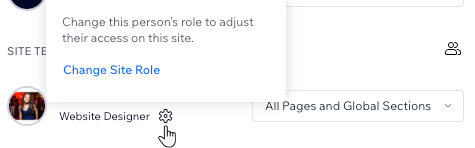
Importante:
Al cambiar el rol de alguien, se restablecen automáticamente sus permisos de edición de la página. Asegúrate de volver a este panel y actualizar sus permisos.
Administrar roles del sitio o del equipo
Mientras trabajas en los permisos de edición de una página, puedes ajustar los roles del sitio o del equipo ahí mismo. Por ejemplo, si deseas crear un nuevo rol para alguien o cambiar los permisos asociados a un rol existente.
Para administrar los roles:
- Haz clic en el icono de Wix Studio
 en la parte superior izquierda.
en la parte superior izquierda. - Pasa el cursor sobre Sitio.
- Pasa el cursor sobre Trabajo en equipo.
- Haz clic en Permisos por página.
- Haz clic en el icono Administrar
 junto a Equipo de la cuenta o Equipo del sitio.
junto a Equipo de la cuenta o Equipo del sitio. - Selecciona Administrar equipo o Administrar roles.
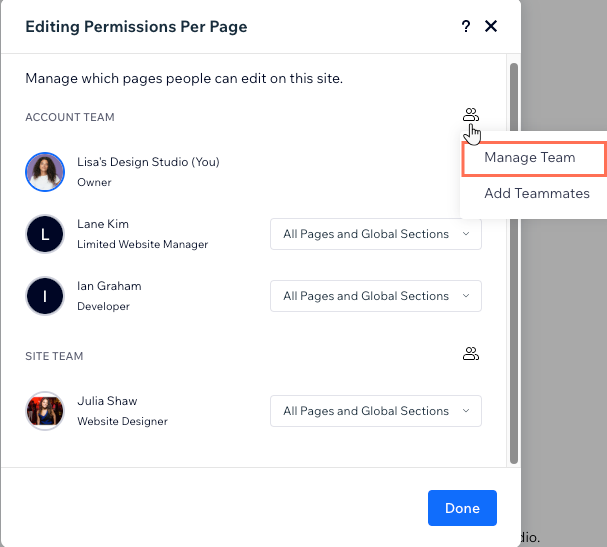
Invitar a personas a un sitio o equipo
¿Necesitas más ayuda con este sitio? Invita a gente a tu sitio o equipo de cuenta. Una vez que acepten tu invitación, aparecerán en el panel Permisos de edición por página para que puedas ajustar sus permisos.
Para invitar a personas a un sitio o a un equipo:
- Haz clic en el icono de Wix Studio
 en la parte superior izquierda.
en la parte superior izquierda. - Pasa el cursor sobre Sitio.
- Pasa el cursor sobre Trabajo en equipo.
- Haz clic en Permisos por página.
- Haz clic en el icono Administrar
 junto a Equipo de la cuenta o Equipo del sitio.
junto a Equipo de la cuenta o Equipo del sitio. - Selecciona Añadir compañeros de equipo o Invitar personas.
- Completa la dirección de email de la persona y selecciona su(s) rol(es).
- Haz clic en Enviar invitación.